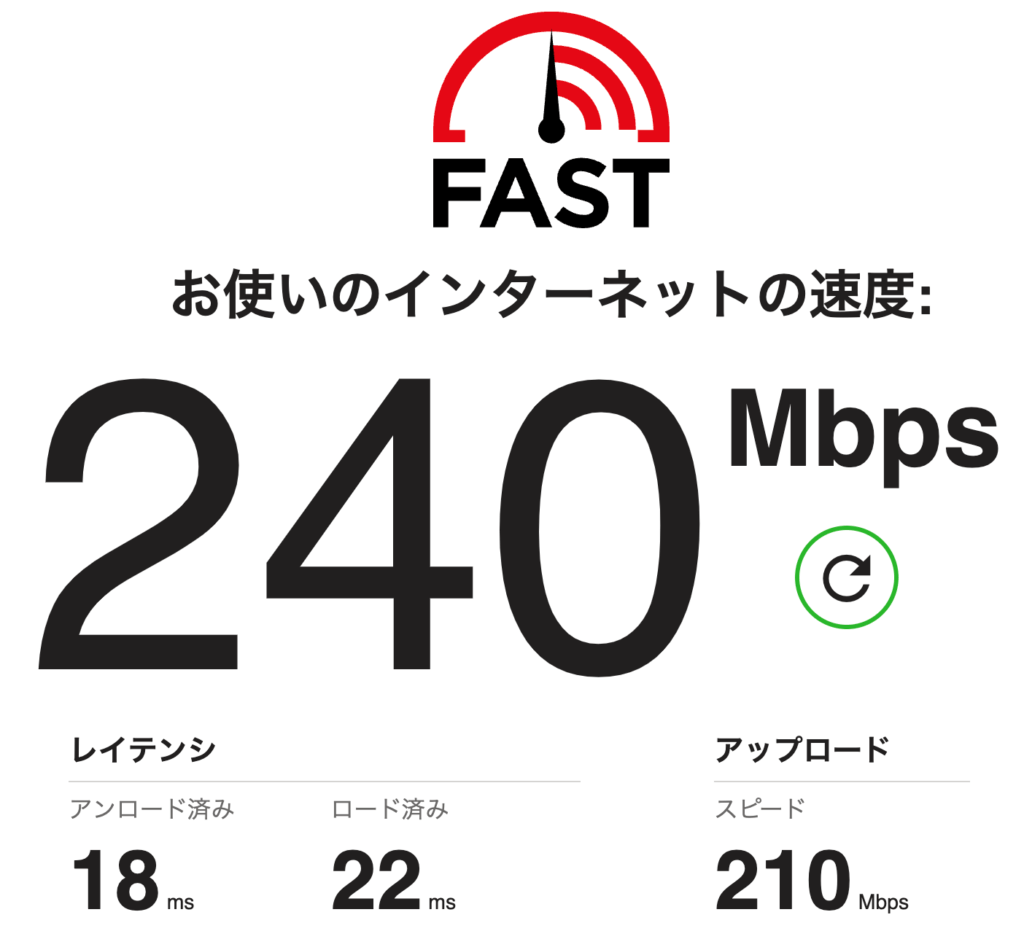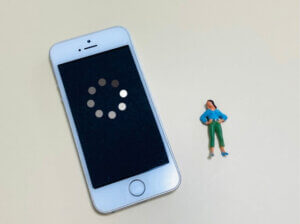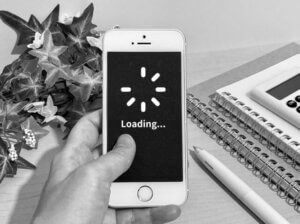PR
【必見】レオネットが遅い原因と解決策5選|今すぐできる速度改善も紹介

「レオパレスのWi-Fiが遅すぎてストレス…」
「動画はとまるし、オンラインゲームなんてムリ!」
こんなお悩みを解決する記事を書きました。内容はおもに以下の3つです。
- レオネットが遅くなる3つの原因
- 今すぐできる!Wi-Fiの速度改善方法
- レオネットがダメなら?代替ネット回線を紹介
 かいろう
かいろう僕は法人向けにPCやネットワークの構築を手がけるカスタマーエンジニアです。
これまで数多くの「ネットが遅い…」という相談を受けて解決してきた経験があります。
これを読めばレオネットが遅い原因とあなたにもできる解決策がわかります。またレオネット以外のネット回線を検討しているなら、以下の記事でおすすめ回線を紹介しているのでクリックして読んでください。
>>レオパレスにおすすめのWi-Fiとは?|レオネット以外で快適に使えるネット回線を紹介
レオネットが遅くなる3つの原因


レオネットが遅くなる理由は基本的に以下の3つです。
- 配線方式がVDSL方式かLAN方式になっている
- 1つの回線を複数人で共有している
- レオネットのレンタルWi-Fi機器のスペックが低い
配線方式が「VDSL方式」か「LAN方式」になっている
レオネットが遅い一番の原因は建物の「配線方式」です。
配線方式とは建物の共用部から部屋までのネットワークケーブルの種類のことです。光回線では電柱にある光ファイバーを建物の共用部まで引き込みます。共用部から各部屋までのケーブルは建物によって以下の3種類にわかれています。
- 光配線方式(光ファイバー)
- VDSL方式(電話線)
- LAN方式(LANケーブル)



3つのうち、速度が遅いのは「VDSL方式」と「一部のLAN方式」です。最大通信速度が100Mbpsしかありません。以下の表をご覧ください。
| 光配線方式 | VDSL方式 | LAN方式 | |
|---|---|---|---|
| 部屋までの配線 | 光ファイバー | 電話線 | LANケーブル |
| 通信速度 | 最大1~10Gbps | 最大100Mbps | 100M~1Gbps |
| 安定性 |
配線方式によって通信速度が大きく異なります。レオネットでは基本的にはVDSL方式かLAN方式が採用されています。そのため「ネットが遅い!」という声が多くなってしまってるんですね。
お住まいのレオネットがどの配線方式を採用しているのかは、以下の見分け方を参考にしてください。
【レオネットの配線方式の見分け方】
・LAN方式…壁にLANの接続口がありLANケーブルとACアダプターがつながれている。
・VDSL方式…以下のような機器が部屋にある。

参考:レオネット公式
壁にある差込口からも確認できます。

賃貸の光回線事情については、以下の記事で詳しく解説しているので参考にしてください。
>>賃貸で光回線を引くための基本知識とは?
1つの回線を入居者全員で共有している
レオネットでは1つの回線を入居者全員で共有しています。そのため、夜間や休日などインターネットの利用者が多い時間帯で回線が混雑しネットが遅くなる可能性があります。
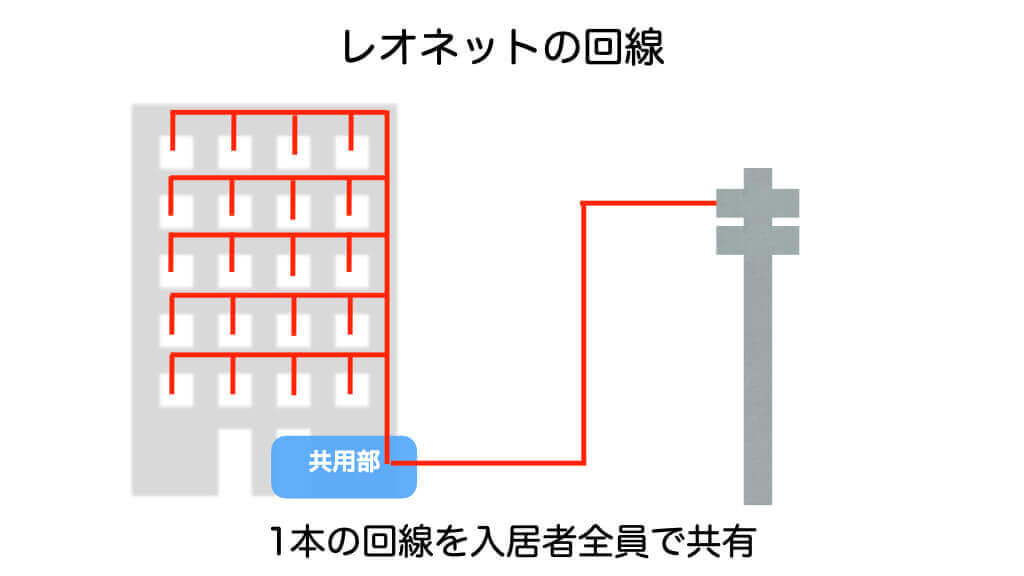
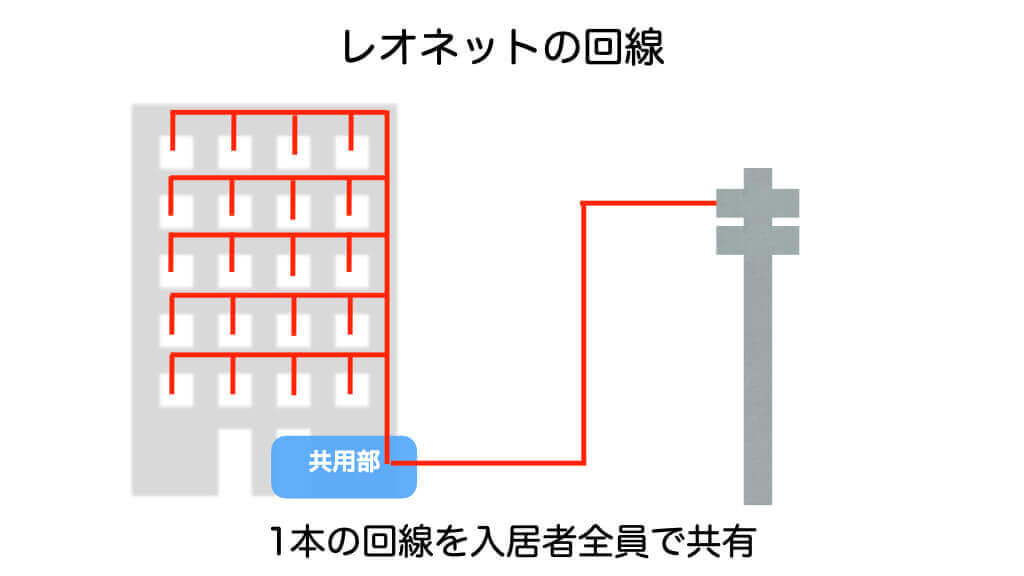



光配線方式なら大きな影響はありません。しかしVDSL方式やLAN方式になれば元々速度が速くない上に回線が混雑するのでかなり遅くなります。
特に以下のような場面では、顕著に速度の遅さを感じてしまうでしょう。
- オンラインゲームをしていると、夜になるとラグがひどくなる。
- YouTubeやNetflixが夜になると止まる、読み込みが遅い。
- ZoomやTeamsのWeb会議で映像がカクカクしてしまう。
レオネットのレンタルWi-Fiの性能が低い
Wi-Fiルーターの性能が低いと速度低下の原因になります。



Wi-Fiルーターには以下のように通信規格があります。規格によって「速度」「対応周波数」「つながりやすさ」が変わるので知っておくと得です。
| 最大通信速度 | 周波数帯 | 特徴 | |
|---|---|---|---|
| Wi-Fi4 | 600Mbps | 2.4GHz / 5GHz | 現存するが速度は遅い |
| Wi-Fi5 | 6.9Gbps | 5GHz | 高速通信が可能だが、2.4GHzには非対応 |
| Wi-Fi6 | 9.6Gbps | 2.4GHz / 5GHz | 高速かつ低遅延、同時接続数が多い環境向け |
| Wi-Fi6E | 9.6Gbps | 2.4GHz / 5GHz / 6GHz | 6GHz帯に対応し、混雑が少なくより高速 |
レオネットのWi-Fiルーターは「Life Stick」というGoogleのAndroid TVを採用したLEONETチューナーです。この機器の最新機種はWi-Fi5なのでスペックとしてはそんなに悪くないです。
参考:新型『Life Stick』の特長
ではなぜ遅くなるのかというと、以下の2つが考えられます。
- 「Android TV」と「Wi-Fiルーター」の兼用で機器に負荷がかかっている
→テレビとルーターを兼用しているため機器に負荷がかかりやすいです。処理負荷がかかると機器が熱をもち動作が低下することで通信が遅くなります。 - テレビとの電波干渉が起こっている
→電化製品は2.4GHzの周波数帯を使用してます。Wi-Fiも2.4GHzで接続するケースがあり、ルーターとテレビとの距離が近いと電波干渉が起こす可能性があります。
以上がレオネットの速度が遅くなる3つの要因です。
レオネットが遅いときの対処法4選


レオネットの通信速度を改善する方法は以下の4つです。
- スマホやパソコン、LifeStickを再起動する
- Wi-Fiの周波数帯を変更する
- スペックの高いWi-Fiルーター(Wi-Fi6)を購入する
- 有線LANケーブルを利用する
スマホやパソコン、Life Stickの再起動する
インターネットの接続が不安定になったり、急に速度が遅くなった場合、再起動を行うことで改善する可能性があります。
【再起動で得られる効果】
・一時的なネットワークの不具合をリセットできる
・メモリを解放し、動作を最適化できる
レオネットのWi-Fiルーターである「Life Stick」の再起動は2つのいずれかの方法で可能です。
- サービスTOP画面下の「設定」より「端末情報」を選択し「再起動」
- 白い電源アダプタをコンセントから抜き差し
※リモコンが充電式の場合、「設定」より「デバイス設定」→「端末情報」を選択し「再起動」を選択
参考:Life Stickの再起動方法
Wi-Fiの周波数帯を変更する
Wi-Fiルーターである「Life Stick」の周波数を変えることで速度が改善されるかもしれません。「Life Stick」には2.4GHzと5GHzの周波数があります。2.4GHzと5GHzの違いを表にまとめました。
| 周波数帯 | 特徴 | メリット | デメリット |
|---|---|---|---|
| 2.4GHz | 壁や障害物に強い | 電波が遠くまで届く | 他の電波と干渉しやすく、速度が低下しやすい |
| 5GHz | 高速通信が可能 | 電波干渉が少なく安定 | 障害物に弱く、遠くまで届きにくい |



テレビなどの家電製品の周波数は2.4GHzです。Wi-Fiを2.4GHzで接続すると家電の位置によっては電波干渉が起きてしまいます。2.4GHzが遅ければ5GHzに変更してください。
Life Stickで周波数を変える手順は以下のとおりです。
- 《TS302》
Life Stickホーム画面下部「ネットワーク設定」→「周波数帯域設定」より周波数帯域を選択 - 《TS401》
Life Stickホーム画面上部「設定」⇒「Wi-Fiアクセスポイント」⇒「周波数帯域設定」より周波数帯域を選択
僕がクライアントから「Wi-Fiが遅い」と言われたとき、周波数帯域は必ず確認します。
お客様が無意識に2.4GHzに接続しているケースもあるので、速度の違いや電化製品との干渉などを説明し5GHzに切り替えて改善するケースもよくあります。
僕の家にあるWi-Fiルーターで実際に2.4GHzと5GHzを速度計測すると、以下のように5GHzが圧倒的に速くなります。
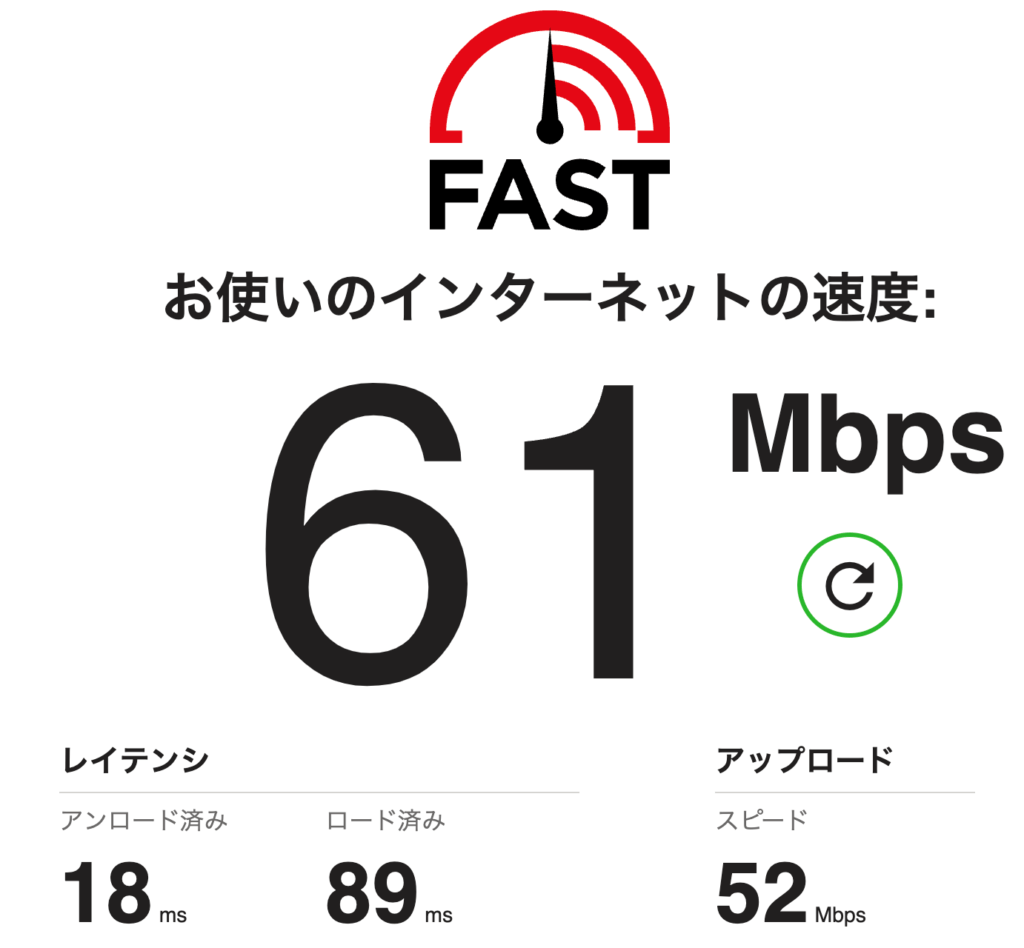
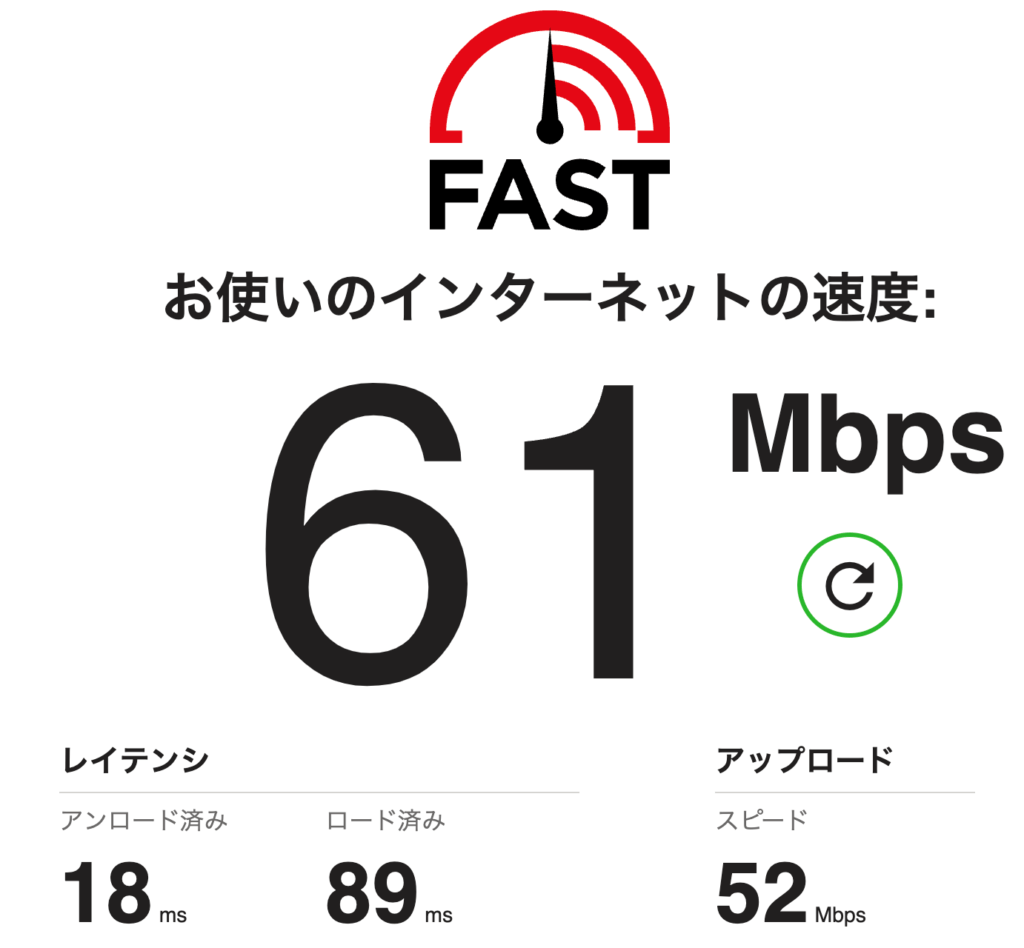
周波数を変えてテストしてみましょう。
スペックの高い市販のWi-Fiルーター(Wi-Fi6)を購入する
「Life Stick」の性能はそこまで高くありません。最大接続台数も8台と通常のWi-Fiルーターに比べてかなり少ないです。



市販のWi-Fiルーターを購入することで速度が改善するケースもあります。おすすめはWi-Fi6ルーターです。
Wi-Fi6には「OFDMA」と「MU-MIMO」と呼ばれるスマホやパソコンを通信速度を向上させる2つの機能を兼ね備えています。
Wi-Fi6の特長①:OFDMA(直交周波数分割多元接続)
OFDMAとは簡単にいうとデータを効率よく送る仕組みです。従来のWi-Fi5では1つの通信に対して、1台ずつしか通信できませんでした。
Wi-Fi6では同時接続できるようになったことで、端末に待ち時間が発生しないので通信が遅くなりません。


「直交周波数分割多元接続」という言葉のとおり、周波数帯域を分割して各端末に割り振ることで、1通信で複数台同時に通信を行うことができます。
Wi-Fi6の特長②:MU-MIMO(マルチユーザーマイモ)
MU-MIMOとはスマホやパソコンなど端末の位置を特定し、その方向に向けて電波を集中させる仕組みです。


Wi-Fi6対応のおすすめルーター
Wi-Fi6に対応したルーターは各メーカーであらゆる機種が販売されています。1人暮らしや一般家庭におすすめなのはBuffalo(バッファロー)のルーターです。



以下の機種なら値段も安くWi-Fi6が使えるのでコスパが良いです。
| メーカー | Buffalo(バッファロー) |
|---|---|
| 型番 | WSR-1500AX2L  |
| Wi-Fi規格 | Wi-Fi6(IEEE802.11ax) |
| 周波数帯 | 2.4GHz帯/5GHz帯 |
| 推奨台数 | 12台 |
| Wi-Fi速度(5GHz) | 1201Mbps |
| Wi-Fi速度(2.4GHz) | 300Mbps |
| OFDMA | 対応 |
| MU-MIMO | 対応 |
Wi-Fi6の能力を発揮するためには、スマホやパソコンなど端末側もWi-Fi6に対応している必要があります。現在お持ちの端末が対応しているのかは事前に調べておきましょう。
有線LANケーブルを利用する
この方法はパソコンやゲーム機など有線LANが使える機器のみが対象です。Wi-Fiよりも有線接続の方が通信が安定し速度が速くなります。
有線にする場合はLANケーブルが必要になります。LANケーブルを選ぶ際には「カテゴリ」と呼ばれる規格があるため、正しい規格を選ぶことが大切です。
| 最大通信速度 | 帯域 | 特徴 | |
|---|---|---|---|
| CAT5 | 100Mbps | 100MHz | 速度が遅い |
| CAT5e | 1Gbps | 100MHz | ノイズ耐性が強化され現在も使用可能 |
| CAT6 | 1Gbps | 250MHz | 周波数帯域が広く、安定した通信が可能 |
| CAT6A | 10Gbps | 500MHz | 10Gbps対応、ノイズ耐性が向上 |
| CAT7 | 10Gbps | 600MHz | ノイズ耐性が高く、STP(シールド付き) |
| CAT8 | 40Gbps | 2000MHz | 超高速通信、サーバーやデータセンター向け |



おすすめは「CAT6」です。速度と安定性どちらも兼ね備えています。それ以上のスペックは一般家庭では効果がない上に値段も高くなるので必要ないです。
Wi-Fiルーターを購入すればLANケーブルは1本付属されてるので余分に購入しないよう注意してください。
レオネット環境にWi-Fiルーターをかませる方法
レオネットのネットワークにWi-Fiルーターを入れ込むには、以下の手順で配線・設定をしてください。
- Wi-FiルーターをAPモード(アクセスポイントモード)にする
- 壁からのLANケーブルをINTERNET(WAN)ポートに接続
- LANポートにLANケーブルを接続しLEONETのACアダプタに接続


Wi-Fiルーターにはルーターモードとブリッジモード(アクセスポイントモード)の2つがあります。
| ルーターモード | 複数の端末をインターネットに接続するための制御を行う。 |
|---|---|
| アクセスポイントモード | ルーターとして機能せず、通信を経由するためだけのモード。 上位にルーターがある場合にアクセスポイントモード(ブリッジモード)で使うことが多い。 |
レオネットでは公式サイトにもあるようにブリッジモードでの使用を推奨しています。
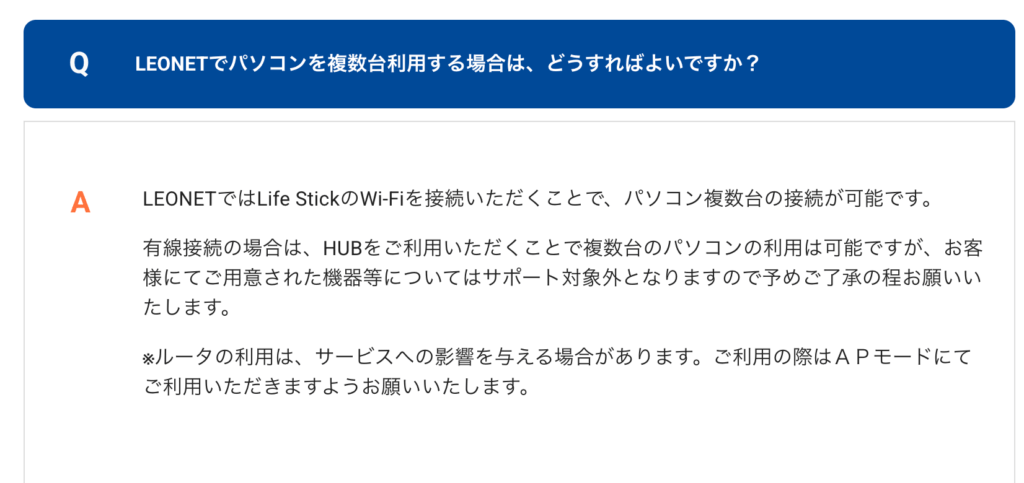
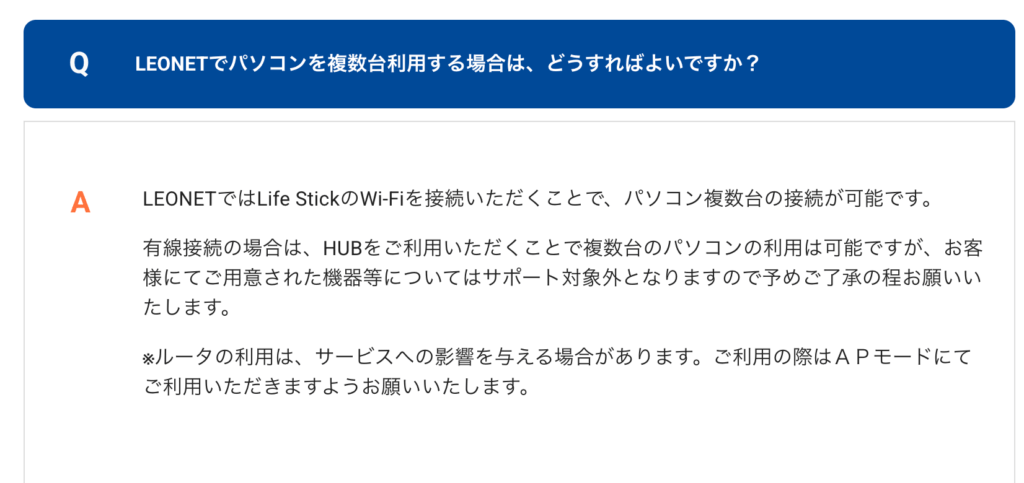
レオネットでは基本的には部屋の外にルーターがあります。それに加えて室内にもルーターモードで設置すると、2重ルーターといってネットワークが2つできてしまう現象が起こります。
2重ルーターは意図しない形で構築すると、通信速度の低下や接続不良など不具合が起きやすくなるのでおすすめしません。
速度が改善しなければレオネット以外の回線を検討する
レオネットが遅い改善策を試してもうまくいかない場合は、レオネット以外の回線も視野に入れましょう。レオネット以外で選択肢となる回線は以下の2つです。
- 光回線
- ホームルーター
| 特徴 | メリット | デメリット | |
|---|---|---|---|
| 光回線 | 光ファイバーを使った回線で最も速度が速い | 高速で安定 | 工事が必要、物件によっては不可 |
| ホームルーター | 電波を使ったモバイル回線 コンセントに挿すだけでWi-Fi環境が構築できる | 工事不要で導入が簡単 | 通信制限やエリア制限がある |
それぞれ詳しく解説します。
回線工事ができるなら「光回線」がおすすめ


レオパレスの建物で回線工事ができるなら光回線がおすすめです。個別契約をすることで自分だけの「専用光ファイバー」を引くことができます。



月額料金の相場は5,000円程度かかりますが、速度は圧倒的に速くなります。
工事費が無料なので初期費用は事務手数料の3,000円程度しかかかりません。光回線を利用すればオンラインゲームや高画質動画もサクサク快適に楽しむことができます。
また賃貸物件で光回線を引くなら「光コラボ」がおすすめです。
光コラボとはNTTのフレッツ光回線を携帯会社やプロバイダ会社などが販売するサービスのことです。
光コラボでは、スマホセット割やキャッシュバックなど独自の特典を付与してフレッツ光を販売することができます。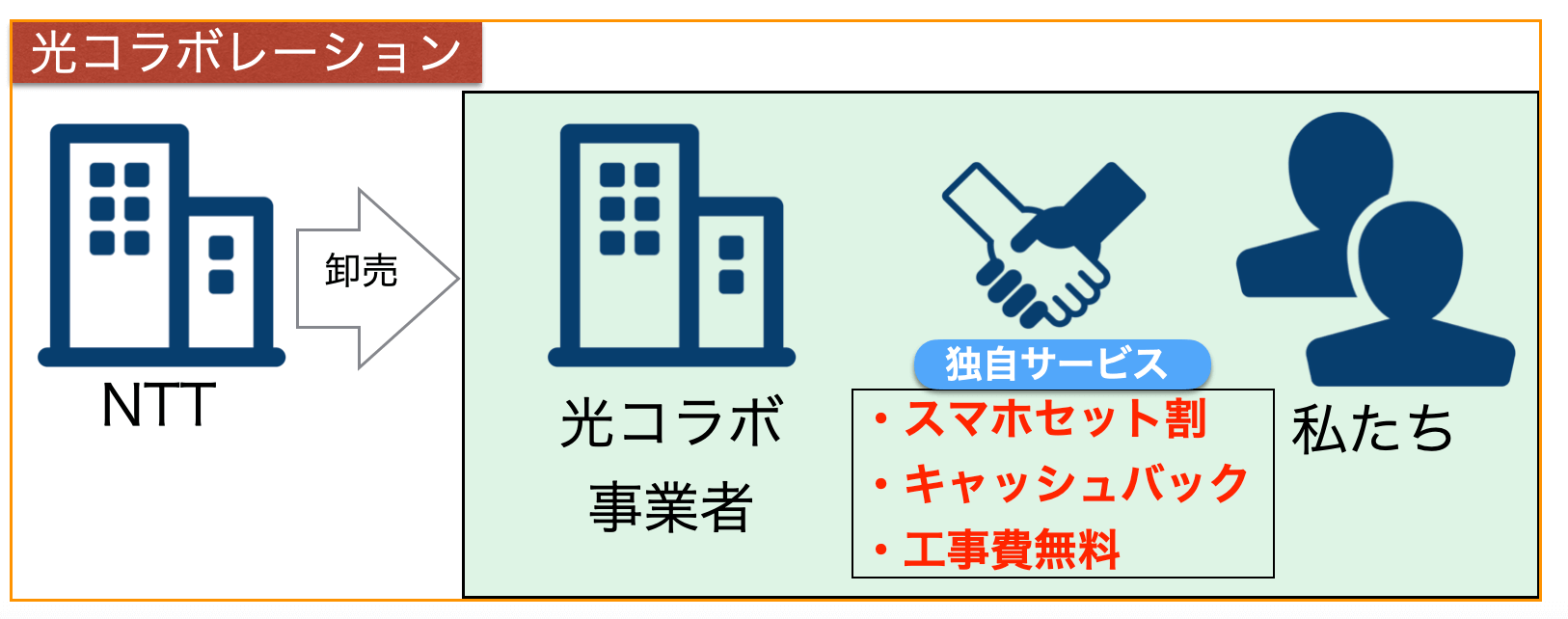
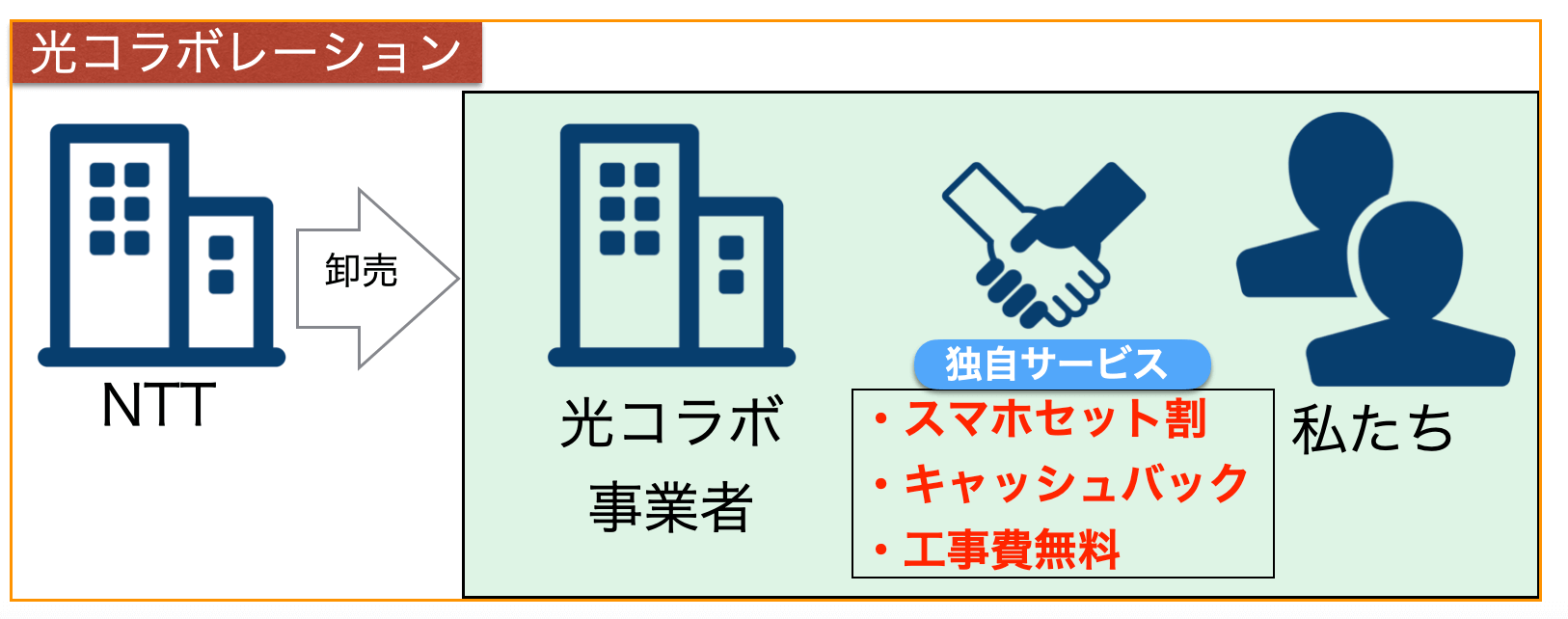
代表的な光コラボと光コラボ以外の独自回線は以下のとおりです。

光コラボを利用することで以下のメリットが得られます。
- 全国エリアで利用できる
- 自分にあった光コラボが選べる
- スマホの乗り換えにあわせて別の光コラボへの乗り換えが簡単
- 退去時の回線撤去工事が無料



後述しますがレオパレスでは撤去工事が必須です。独自回線なら撤去工事費が1〜3万円ほどかかりますが、光コラボはなんと無料です!
光回線を利用するなら光コラボを選びましょう。
回線工事ができないなら「ホームルーター」がおすすめ


光回線工事の許可が下りなかったときにはホームルーターがおすすめです。
光回線ほどの速度はありませんが、VDSL方式やLAN方式よりも速い可能性は十分あります。ホームルーターは以下のような場面で活躍する機器です。
- 光回線工事ができない物件に住んでいる人
- 引っ越しが多い人



僕のクライアントでは短期の工事現場事務所でネット環境を構築するために使われてたりします。LANポートもあるのでパソコンや複合機の有線接続も可能です。
ホームルーターは基本的にデータ容量が無制限です。ただし一度に大量に通信を行うと状況によっては速度制限がかかるケースがあります。
以下の記事では賃貸でのインターネット回線の選び方、おすすめ光回線やおすすめホームルーターをよりくわしく解説しているので参考にしてください。
>>賃貸のおすすめインターネット回線8選
工事ができる場合のおすすめ光回線5選
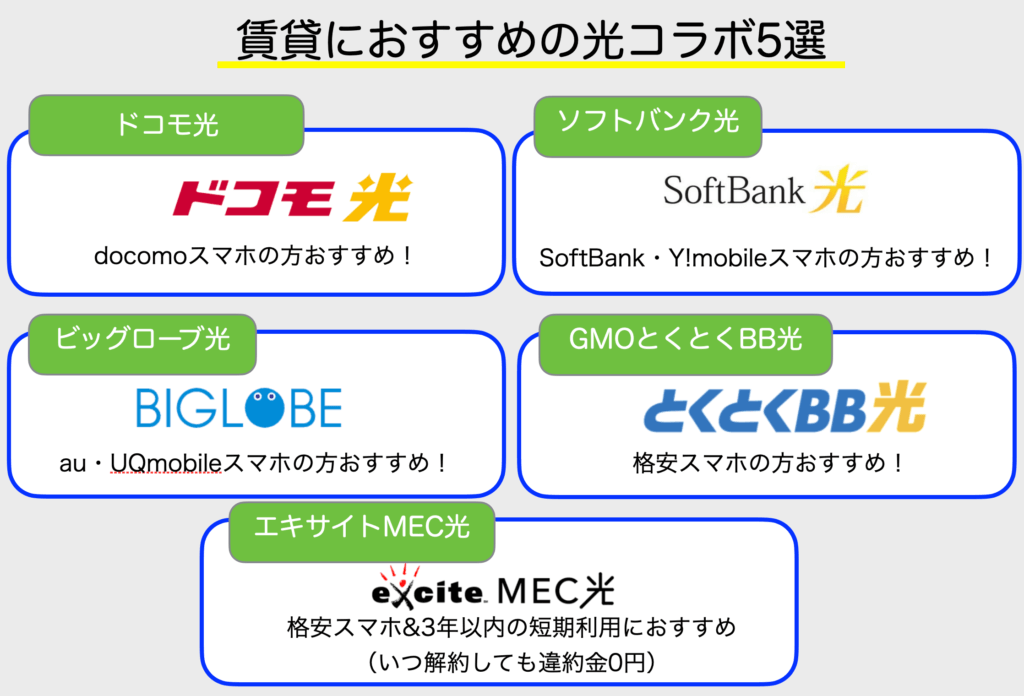
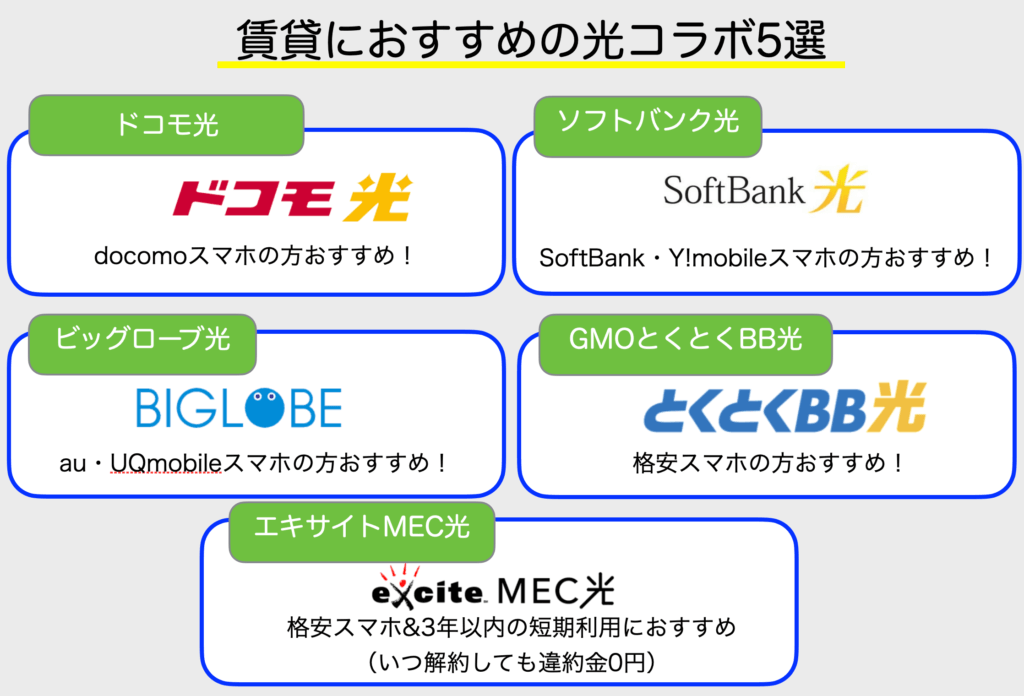
回線工事ができる場合のおすすめ光コラボは、以下の5つです。
それぞれ1つずつ紹介していきます。
ドコモ光:ドコモユーザーにおすすめ


| 月額料金 (タイプA) | 戸建て:5,720円 マンション:4,400円 |
|---|---|
| 事務手数料 | 4,950円 |
| 回線工事費 | 実質無料 ※新規工事料相当のdポイントプレゼント |
| スマホセット割 | ドコモスマホ1台につき最大1,210円/月 ※3等親以内の家族最大20回線まで |
| 契約期間 | 2年 |
| 解約金 (更新月以外での解約) | 戸建て:5,500円 マンション:4,180円 |
| おすすめ窓口 | NNコミュニケーションズ |
| キャッシュバック | 25,000円 (代理店:NNコミュニケーションズ) |
| 公式特典 | 他社乗り換えにかかる違約金をdポイント で最大25,000pt還元 |
ドコモ光は、ドコモが提供する光回線です。スマホセット割が適用できるドコモユーザーにおすすめです。



工事費も無料なので初期費用は事務手数料の4,950円のみです。
また代理店であるNNコミュニケーションから申し込めば、最短1ヶ月で25,000円の高額キャッシュバックが進呈されます。各代理店で受け取れるキャッシュバックを表にまとめました。
| キャッシュバック ※1G契約の場合 | |
|---|---|
| NNコミュニケーションズ | 25,000円 |
| Nifty | 20,000円 |
| Wiz | 15,000円 |
| GMOとくとくBB | 11,000円 |
| 公式 | なし |
| ※1Gbpsで申し込みの場合 ※オプション申し込みなし時のキャッシュバック料金です | |
ドコモ光にはプロバイダによってタイプAとタイプBの2種類の料金があります。おすすめは料金が安いタイプAです。タイプBより安いからといって速度が遅いなどの違いはありません。



タイプAのプロバイダは16種類ありますが最もおすすめはドコモ公式プロバイダの「OCN」です。
OCNをおすすめする理由は以下の2点です。
・通信の混雑を回避する「IPoE方式」でネットがサクサク快適
・OCNを選ぶと特典でWi-Fiルーターを無償レンタルできる
【こんな人におすすめ!】
ドコモスマホを利用中の方におすすめです。
BIGLOBE光:au、UQモバイルユーザーにおすすめ


| 月額料金 | 2年プラン | 戸建て:5,698円 マンション:4,488円 |
|---|---|---|
| 3年プラン | 戸建て:5,478円 マンション:4,378円 | |
| 事務手数料 | 2年プラン | 1,100円 |
| 3年プラン | 3,300円 | |
| 回線工事費 | ※3年プランは36ヶ月、2年プランは24ヶ月継続利用 | |
| スマホセット割 | auスマホ1台につき最大1,100円/月 UQmobileスマホ1台につき最大1,100円/月 ※光電話オプション(550円/光)加入必須 ※3等親以内の家族最大10回線まで | |
| 契約期間 | 2年 or 3年 | |
| 解約金 (更新月以外での解約) | 戸建て: マンション: | |
| おすすめ窓口 | 公式 | |
| キャッシュバック | 41,000円 | |
| 公式特典 | ・月額料金値引き (戸建て:4,978円/月値引き×3カ月) (マンション:3,878円/月値引き×3カ月) ・違約金免除 ・Wi-Fiルーター購入でキャッシュバック5,000円追加 ・開通前Wi-Fiルーター無料レンタル | |
GLOBE光は、プロバイダ会社のBIGLOBEが提供する光回線サービスです。スマホセット割が適用できるauやUQモバイルユーザーにおすすめです。



2年プランよりも3年プランの方が料金が安くておすすめ。
また3年プランなら契約期間中に引っ越す場合でも移転工事が無料です。
おすすめ窓口は「ビッグローブ公式」です。公式サイトにあるクーポンコード入力で最大41,000円のキャッシュバックが受け取れます。
また3ヶ月間の月額料金大幅値引き、違約金免除、Wi-Fiルーター購入で5,000円キャッシュバックなど特典も充実。万が一、開通工事に時間がかかる場合もWiMAXのルーターを無料でレンタルできます。
| キャッシュバック(特典) | |
|---|---|
| 公式 | 41,000円 |
| NEXT | 30,000円(+Wi-Fiルータープレゼント) |
| アウンカンパニー | 30,000円 |
| INE | 30,000円 |
| NNコミュニケーションズ | 25,000円 |
| ※1Gbpsで申し込みの場合 ※オプション申込みなし時のキャッシュバック料金です | |
【こんな人におすすめ!】
auまたはUQmobileを利用中の方におすすめです。
ソフトバンク光:ソフトバンク、ワイモバイルユーザーにおすすめ


| 月額料金 | 戸建て:5,720円 マンション:4,180円 |
|---|---|
| 事務手数料 | 4,950円 |
| 回線工事費 | (24ヶ月継続利用) |
| スマホセット割 | SoftBankスマホ1台につき最大1,100円/月 Y!mobileスマホ1台につき最大1,650円/月 ※Wi-Fiマルチパック(550円/月)加入必須 ※3等親以内の家族最大10回線まで |
| 契約期間 | 2年 |
| 解約金 (更新月以外での解約) | 戸建て:5,720円 マンション:4,180円 |
| おすすめ窓口 | エヌズカンパニー |
| キャッシュバック | 40,000円 (代理店:エヌズカンパニー) |
| 公式特典 | ・他社乗り換え時の違約金最大10万円還元 ・開通前モバイルWi-Fi無料レンタル |
ソフトバンク光は、ソフトバンクとワイモバイルのスマホセット割が適用できる光回線です。



ワイモバイルなら1台につき最大1,650円/月、PayPayカード払いで187円/月で合計1,837円/月の割引が可能です。
僕は妻と2人で毎月3,674円お得になってます。
また代理店であるエヌズカンパニーから申し込めば40,000円のキャッシュバックが受け取れます。ほかの窓口とも比較を表にまとめました。
| キャッシュバック | |
|---|---|
| エヌズカンパニー | 40,000円 |
| NEXT | 37,000円 |
| GMOとくとくBB | 36,000円 |
| メディアサービス | 5,000円 |
| INE | 20,000円 |
| 公式 | なし |
| ※1Gbpsで申し込みの場合 ※オプション申し込みなし時のキャッシュバック料金です | |



エヌズカンパニーは対応も早くオペレーターが親切だと評判です。実際に申し込んだ方のレビューも掲載されてるのでぜひ確認してみてください。
【こんな人におすすめ!】
ソフトバンク、ワイモバイルを利用中の方におすすめです。
GMOとくとくBB光:格安スマホユーザーに最適


| 月額料金 | 戸建て:4,818円 マンション:3,773円 |
|---|---|
| 事務手数料 | 3,300円 |
| 回線工事費 | (36ヶ月継続利用) |
| スマホセット割 | なし |
| 契約期間 | なし |
| 解約金 | なし |
| おすすめ窓口 | 公式 |
| キャッシュバック | 5,000円 |
| 公式特典 | ・Wi-Fiルーター永年レンタル無料 ・他社乗り換え時の違約金最大6万円還元 |
GMOとくとくBB光は、格安スマホとの組み合わせでコストパフォーマンスが高い光回線です。スマホセット割はありませんが、その分月額基本料金が安くなっています。キャッシュバックが5,000円、高速Wi-Fiルーターが永年無料特典も充実しています。
【こんな人におすすめ!】
格安スマホを利用中の方で3年以上利用する予定の方におすすめです!3年以上利用すれば工事費が実質無料になります。
エキサイトMEC光:格安スマホユーザー&3年以内の短期利用におすすめ


| 月額料金 | 戸建て:4,950円 マンション:3,850円 |
|---|---|
| 事務手数料 | |
| 回線工事費 | |
| スマホセット割 | なし |
| 契約期間 | なし |
| 解約金 | なし |
| おすすめ窓口 | 公式 |
| キャッシュバック | なし |
| 公式特典 | ・2〜12ヶ月目まで月額最大253円割引 ・開通手続き(3,300円)無料 or Wi-Fiルータープレゼント |
格安スマホの方で3年以内の短期で利用したいあなたにはエキサイトMEC光がおすすめ。先ほど紹介したGMOとくとくBBではたしかに解約金はかかりません。ですが、3年以内に解約すると工事費の残債を支払う必要があります。
たとえば、GMOとくとくBB光を2年で解約すると、残り1年分の工事費残債分9,361円が請求されます。



エキサイトMEC光なら回線工事が完全無料なので工事費の残債なし。解約金もかかりません。
【こんな人におすすめ!】
格安スマホを利用中の方で3年以内の短期利用におすすめです。GMOとくとくBB光よりも月額料金は高いですが、工事費が無料なので残債がありません。
工事ができない場合のおすすめホームルーター3選


工事ができない場合のおすすめホームルーターは以下の3つです。
ドコモhome5G|ドコモユーザー、または通信速度重視な方おすすめ


| 月額料金 | 5,280円 |
|---|---|
| 端末代 | 73,260円→実質無料 ※49ヶ月継続利用 |
| 事務手数料 | 4,950円 |
| スマホセット割 | ドコモスマホ1台につき最大1,210円/月 |
| おすすめ窓口 | NNコミュニケーションズ |
| キャッシュバック | 15,000円 |
| 公式特典 | 他社乗り換え時の違約金dポイントで最大22,000pt還元 |
ドコモユーザーにはhome5Gがおすすめです。ドコモスマホとのセット割が適用できるため月々のスマホ代が安くなります。
またおすすめ窓口としては「NNコミュニケーションズ」がおすすめです。最短翌月で15,000円のキャッシュバックが受け取れます。各代理店の特典を表にしました。
| キャッシュバック | |
|---|---|
| NNコミュニケーションズ | 15,000円 (最短翌月末振込) |
| アイ・ティー・エックス | 15,000円 (最短翌々月末振込) |
| GMOとくとくBB | Amazonギフト20,000円分 (申込ページから自己申請) |
| 公式 | なし |
| ※1Gbpsで申し込みの場合 ※オプション申込みなし時のキャッシュバック料金です | |



「Amazonギフト20,000円分がいい!」という方はGMOとくとくBBがおすすめです。
ただし自己申請が必要。申請後、特典連絡メールを受信してら3ヶ月の間に受け取らないと無効になるので気をつけましょう。
またhome5Gはドコモの電波を使っていることもあり通信速度に定評があります。光回線ほどの速度はありませんが、他社ホームルーターよりも速度が速いため、ドコモスマホではない方も契約する人気ルーターです。
| ダウンロード速度 | アップロード速度 | |
|---|---|---|
| ドコモhome5G | 215.11Mbps | 19.75Mbps |
| WiMAX | 174.95Mbps | 23.59Mbps |
| ソフトバンクAir | 137.37Mbps | 10.78Mbps |
ドコモhome5Gが他社ホームルーターよりも速いことがわかります。高画質動画やオンラインゲームをする方にはとてもおすすめです。
【こんな人におすすめ!】
ドコモスマホを利用中の方におすすめです。
WiMAX(BIGLOBE)|au、UQモバイル、格安スマホユーザーおすすめ


| 月額料金 | 初月:0円 1~24ヶ月目:3,278円 25ヶ月目~:4,928円 |
|---|---|
| 端末代 | 27,720円 |
| 事務手数料 | 3,300円 |
| スマホセット割 | auスマホ1台につき最大1,100円/月 UQmobileスマホ1台につき最大1,100円/月 |
| おすすめ窓口 | BIGLOBE |
| キャッシュバック | 11,500円 |
au、UQmobileユーザーには「WiMAX」がおすすめです。auスマートバリュー、UQ自宅セット割というスマホとのセット割サービスで月々のスマホ代がお得になります。



月額基本料金も安いため、スマホセット割のない格安スマホユーザーにもおすすめです。
WiMAXを販売する代理店はたくさんありますが、最もおすすめは「BIGLOBE WiMAX」。月額料金、端末代、キャッシュバックなどを踏まえると最もお得になります。
各代理店ごとの月額料金、端末代、キャッシュバックを含めた総支払額を表にまとめました。
| 月額料金 | 端末代 | キャッシュバック | 3年間の総支払額 | |
|---|---|---|---|---|
| BIGLOBE | 初月:0円 1~24ヶ月目:3,278円 25ヶ月目~:4,928円 | 27,720円 | 11,500円 | 153,008円 |
| GMOとくとくBB | 初月:1,250円 1ヶ月目~:4,807円 | 実質無料 (24ヶ月継続利用) | 20,000円 | 154,302円 |
| DTI | 初月~13ヶ月目:3,410円 14ヶ月目~37ヶ月目:3,960円 38ヶ月目~:4,730円 | 27,720円 | なし | 167,090円 |
| Broad | 初月:0円 1ヶ月目~:4,708円 | 実質無料 (36ヶ月継続利用) | なし | 169,488円 |
| カシモ | 初月:1,408円 1ヶ月目~:4,818円 | 実質無料 (36ヶ月継続利用) | なし | 174,856円 |
| ビジョン | 初月:2,398円 1~24ヶ月目:3,751円 25ヶ月目~:5,049円 | 27,720円 | なし | 180,730円 |
| 公式 | 初月~13ヶ月目:4,268円 14ヶ月目~:4,960円 | 27,720円 | なし | 202,244円 |
【こんな人におすすめ!】
auまたはUQmobileを利用中の方におすすめです。
ソフトバンクAir|ソフトバンク、ワイモバイルユーザーおすすめ


| 月額料金 | 5,368円 |
|---|---|
| 端末代 | ※Airターミナル6:48ヶ月継続利用で無料 ※Airターミナル6:36ヶ月継続利用で無料 |
| 事務手数料 | 3,300円 |
| スマホセット割 | SoftBankスマホ1台につき最大1,100円/月 Y!mobileスマホ1台につき最大1,650円/月 |
| おすすめ窓口 | エヌズカンパニー |
| キャッシュバック | 45,000円 |
| 公式特典 | ・Airターミナル6デビュー割:418 円×48ヵ月 割引 ・Airターミナル5みんなおトク割:2,398円 × 24ヵ月割引 ・他社乗り換え時の違約金最大10万円還元 |
SoftBank、Y!mobileスマホユーザーはソフトバンクAirがおすすめです。「おうち割光セット」というセット割が適用できるため、月々のスマホ代が安くなります。
ソフトバンクAirのおすすめ窓口はソフトバンク光とおなじくエヌズカンパニーです。最大45,000円のキャッシュバックが受け取れる代理店になります。
| キャッシュバック(特典) | |
|---|---|
| エヌズカンパニー | 45,000円 |
| LINEヤフー | 40,000円 |
| エフプレイン | 37,000円 |
| NEXT | 35,000円 |
| 公式 | なし |
| ※1Gbpsで申し込みの場合 ※オプション申込みなし時のキャッシュバック料金です | |
ただし1つ注意点があります。それはレオネットから遅いと聞いてソフトバンクAirに切り替えても速度が速くならない可能性があることです。
ソフトバンクAirとレオネットを実際に利用するユーザーの平均速度を表にまとめました。
| ダウンロード速度 | アップロード速度 | |
|---|---|---|
| レオネット | 123.62Mbps | 126.63Mbps |
| ソフトバンクAir | 137.37Mbps | 10.78Mbps |
お住まいの家がソフトバンクの電波をよく拾ってくれる場所であれば、ソフトバンクAirの方が速いでしょう。しかし電波が弱ければレオネットの方が速いケースもあるため注意してください。



ソフトバンクAirでは安心お試し期間として「初期契約解除制度」があります。契約後に通信に問題があった場合、8日以内の申請で無料キャンセルできます。
【こんな人におすすめ!】
ソフトバンク、ワイモバイルを利用中の方におすすめです。
レオネットから他社光回線へ乗り換える際の注意点
レオパレスでレオネット以外の光回線に乗り換える場合には注意点があります。レオパレスの公式ページにも公開されている大事な2点を解説します。
注意事項を厳守すればレオパレスへの連絡は不要で工事ができる
レオパレスは基本的に注意事項を厳守すれば「連絡不要で工事をしてよい」と公表しています。厳守すべき注意事項は以下の内容です。
- 工事の際は、建物内外に傷・穴等を開けるビス止めなどの工事はお断りしています。 エアコンのダクト穴を利用するなど、ビス止めを行わないようお願いします。
- 宅内装置などの機器は、退室時に各サービス提供会社に返却いただき、部屋に残置しないようにお願いします。
- 建物や共用部等の美観を損ねたり、他の部屋のご迷惑になるような引き込み工事はお断りする場合があります。
- 共用配線盤(MDF)に鍵が掛かっている場合は、工事業者より弊社までご連絡いただきますようお願いします。
参考:レオパレス公式「よくある質問ー他社のインターネットの光回線を引き込みたい場合は、どうすればよいですか?」より
光回線を申し込むと申込先と工事に関する打ち合わせをします。その際、上記の内容を伝えておきましょう。
光回線の会社によっては撤去工事に費用がかかる
レオパレスは退去時に光回線に関する装置を部屋に残してはいけないと明記されています。
そのため退去時は撤去工事が必要です。撤去工事は光回線の申込先でやってもらう必要があるのですが、費用がかかるケースがあります。
| 撤去費用の目安 | |
|---|---|
| フレッツ光 (光コラボ含む) | 無料 |
| NURO光 | 11,000円 |
| auひかり | 31,680円 |
おすすめ光回線でも紹介した通り、光コラボを含むフレッツ光であれば撤去工事が無料です。レオパレスで光回線を契約するなら、光コラボを選びましょう。
他社光回線やホームルーターに乗り換える手順
レオネットの通信速度に不満を感じた場合、他社の光回線やホームルーターに乗り換えることで、より快適なインターネット環境を手に入れることができます。
しかし、回線の契約にはいくつかのステップがあり、スムーズに進めるためには事前の確認が重要です。ここでは、乗り換えの具体的な手順を詳しく解説します。
提供可能エリアを確認する
新しいインターネット回線を契約する前に、まずは自分の住んでいる建物が対応エリア内かどうかを確認することが重要です。
光回線やホームルーターは、提供エリアが限定されている場合があるため、事前のチェックを怠ると申し込んでも利用できないことがあります。
- 光回線が導入できるか確認する(レオパレスの物件は工事不可の場合がある)
- 対応する光回線の種類をチェックする(フレッツ光、NURO光、auひかりなど)
- ホームルーターの5G対応エリアか確認する(エリア外では通信速度が遅くなる可能性あり)
【光回線の提供エリア確認方法】
【ホームルーターの提供エリア確認方法】
| ホームルーターの種類 | 提供エリア確認サイト |
|---|---|
| ドコモ home 5G | ドコモ公式サイト |
| WiMAX | WiMAX公式 |
| ソフトバンクAir | ソフトバンクAir公式サイト |
インターネット回線の会社に問い合わせ・申し込み
提供エリアの確認が済んだら、次に行うのが回線業者への申し込みです。
申し込みの流れは以下の通りです。
- 公式サイトまたは代理店サイトから申し込む(キャンペーン適用を確認)
- 契約プランを選択する(回線速度や料金を比較)
- オプションの有無を決める(Wi-Fiルーターのレンタルなど)
- 契約内容の確認を行い、申し込みを完了させる
また申し込み時に以下の点を確認しておきましょう。
【光回線の申し込み時に確認すべきポイント】
・初期費用(工事費・契約手数料)はいくらかかるか
・キャッシュバックや割引キャンペーンの適用条件
・契約期間の縛り(2年・3年など)と違約金の有無
【ホームルーターの申し込み時に確認すべきポイント】
・端末の購入orレンタルの選択肢があるか
・通信速度制限(3日間で◯GB制限など)があるか
・解約時の違約金が発生するかどうか
工事日の調整・立会工事(光回線の場合)
光回線を契約した場合、開通までには工事が必要になります。
ホームルーターの場合は工事不要ですが、光回線の場合は申し込みから工事完了まで1~2週間程度かかることが一般的です。
- 回線業者から工事日程の連絡を受ける
- 管理会社または大家に工事許可を得る(必要な場合)
- 工事当日、立ち会いのもとで回線の引き込み作業を行う(30分~1時間程度)
- 工事完了後、回線を開通し、接続テストを行う
レオパレスでは建物に傷や穴を開けるビス止めは禁止されています。事前に工事業者にはその旨を伝えておきましょう。
設定・接続して利用を開始する
光回線の工事が完了したら、Wi-FiルーターやPCの設定を行い、実際にインターネットを使えるようにします。
【接続設定の手順】
1.ONU(光回線終端装置)とWi-Fiルーターを接続する
2.Wi-FiのSSIDとパスワードを確認し、スマホやPCに接続する
3.速度テストを実施し、正常に通信できるか確認する(fast.comやGoogleの速度テストを活用)
4.プロバイダのアカウント情報を登録し、利用開始
以上がレオネットから他社のインターネット回線に乗り換える手順でした。
おさらいしておきます。
- 提供可能エリアを確認する(光回線orホームルーターが対応しているか)
- インターネット回線の会社に申し込みをする(契約内容やキャンペーンを確認)
- 光回線の場合は工事日の調整をする(ホームルーターは工事不要)
- 設定・接続を行い、利用を開始する(Wi-Fiルーターの設定も忘れずに)
光回線が導入できる場合は、安定した高速通信を求めるなら光回線がおすすめですが、工事ができない場合はホームルーターを選ぶことで、簡単にインターネット環境を改善できます。
適切な回線を選び、快適なネット環境を手に入れましょう。
そもそもレオネットってどんなサービス?


まずはレオネットというインターネットサービスについて簡単に解説していきます。
レオネットの概要と特徴
レオネット(LEONET)は、レオパレス21が提供する入居者専用のインターネットサービスです。
レオパレスの物件に入居すると、特別な契約なしでWi-Fiを利用できるため引っ越し後すぐにインターネット環境を整えられるのが特徴です。
レオネットの主な特徴は以下の3点です。
- 入居と同時に使える:通常の光回線のような工事が不要で、入居後すぐにインターネットが利用可能。
- 初期費用、解約料0円で使える:契約時の工事費や手数料はなし。退去時にも違約金はかかりません。
- 専用のLife Stick(ライフスティック)対応:テレビに接続することで、YouTubeやU-NEXTなどの動画サービスが楽しめる。
レオネットは、工事不要で簡単に利用できるというメリットがあります。
レオネットの料金プラン
レオネットには、2つのプランと1つのオプションサービスがあります。料金プランを以下の表にまとめました。
| 月額料金 | サービス内容 | |
|---|---|---|
| ライトプラン | 2,640円 | ・Wi-Fi使い放題 ・安心設定サポート |
| ベーシックプラン | 3,630円 | ・Wi-Fi使い放題 ・安心設定サポート ・U-NEXT一般作品見放題&雑誌180誌読み放題 |
| アップグレードオプション (ベーシックプラン加入者のみ) | 1,320円 | ・毎月U-NEXTポイント1,200円プレゼント ・50,000本以上の成人向け作品見放題 |
ライトプランはインターネットとIT環境のトラブル解決の2つのサービスがあります。ベーシックプランはライトプランに加えてU-NEXTがお得に見られるプランです。
レオネットの回線速度はどれくらい?
レオネットの回線速度は、契約プランや物件の設備、時間帯によって大きく変わります。
レオネットユーザーと他社回線ユーザーの平均速度を実際のユーザーの情報をもとに表へまとめました。
| 最大通信速度(下り) | 最大通信速度(上り) | |
|---|---|---|
| レオネット | 123.62Mbps | 126.63Mbps |
| ドコモ光 | 424.21Mbps | 356.58Mbps |
| ソフトバンク光 | 451.6Mbps | 367.04Mbps |
| auひかり | 632.4Mbps | 591.68Mbps |
| NURO光 | 756.19Mbps | 639.75Mbps |
| 参考:みんなのネット回線速度 | ||



他社の光回線に比べてレオネットが3〜4倍遅いことがわかると思います。
このことからレオネットは他社の一般的な光回線より遅いことは間違いなさそうです。
まとめ
レオネットのWi-Fiが遅い原因と改善策について解説しました。快適なネット環境を整えるために、以下のポイントを押さえておきましょう。
- 回線を共有しているため速度が低下しやすい
- 配線方式が古く、通信が不安定になりやすい
- 夜間・ゴールデンタイムは混雑し速度が落ちる
- レンタルWi-Fiのスペックが低いことが多い
- 有線LANの利用やルーターの変更で改善可能
- レオネット以外の回線に乗り換えるのも選択肢
Wi-Fiの遅さを改善するには、まず簡単な対策から試しましょう。それでも解決しない場合は光回線やホームルーターへの乗り換えを検討してください。